Etwas, das wir täglich auf unseren Computern mit Windows 10 sehen, ist der Dateiexplorer, und im Abschnitt “Computer” finden wir alle internen und externen Einheiten , die damit verbunden sind:
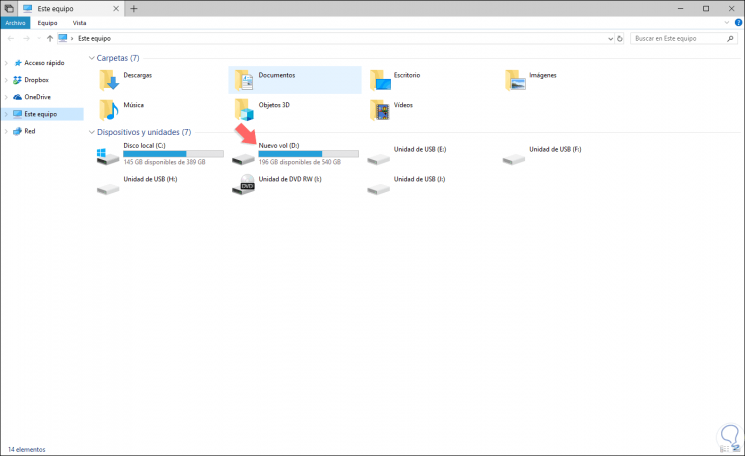
Standardmäßig weist das System den verschiedenen Einheiten, auf denen das System installiert ist, den Namen “New vol” zu. Die Bezeichnung lautet “Local Disk “. Benutzer können diesen Namen bearbeiten, um ihn zu finden und im Datei-Explorer viel praktischer erkennen.
Wir müssen berücksichtigen, dass Windows 10 die Zuweisung eines eindeutigen Namens mit bis zu 32 Zeichen für NTFS-Einheiten oder 11 Zeichen für FAT-Einheiten zur Identifizierung eines Mediums ermöglicht.
TechnoWikis erklärt heute verschiedene Möglichkeiten, um dies in Windows 10 zu erreichen.
Um auf dem Laufenden zu bleiben, sollten Sie unseren YouTube-Kanal abonnieren. ABONNIEREN
1. Benennen Sie das Laufwerk mit der Option zum Umbenennen in Windows 10 um
Um diese Alternative zu nutzen, haben wir zwei Optionen im Datei-Explorer:
- Klicken Sie mit der rechten Maustaste auf das zu bearbeitende Gerät und wählen Sie die Option “Umbenennen”.
- Wählen Sie das Gerät aus, gehen Sie zum Menü “Computer” und wählen Sie dort die Option “Name ändern” im Abschnitt “Standort”.
- Wählen Sie die Einheit aus und drücken Sie die folgende Taste:
F2
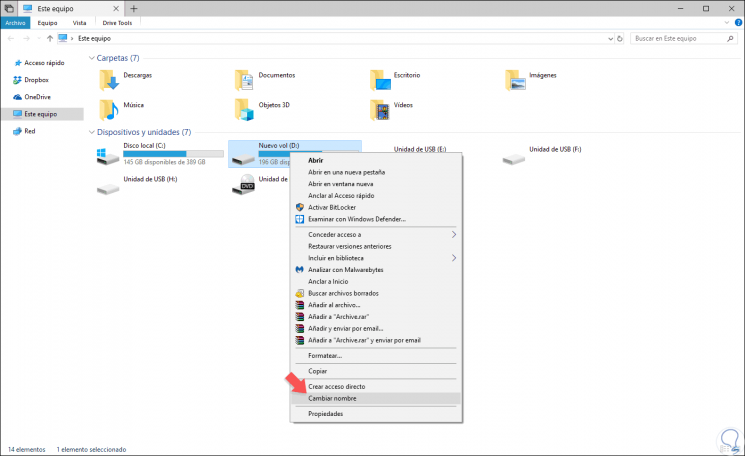
Dies ermöglicht die Bearbeitung dieses Geräts und wir können den gewünschten Namen zuweisen. 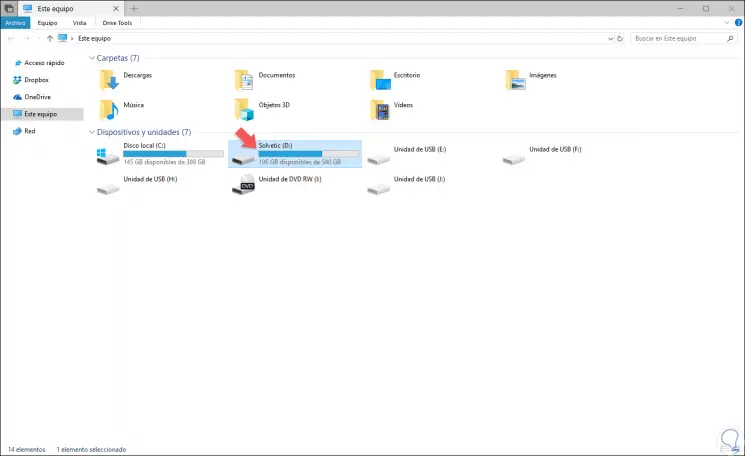
2. Benennen Sie das Laufwerk mit den Eigenschaften des Laufwerks in Windows 10 um
Für diese Methode rufen wir den Windows 10-Datei-Explorer auf, klicken mit der rechten Maustaste auf das zu bearbeitende Gerät und wählen “Eigenschaften”: 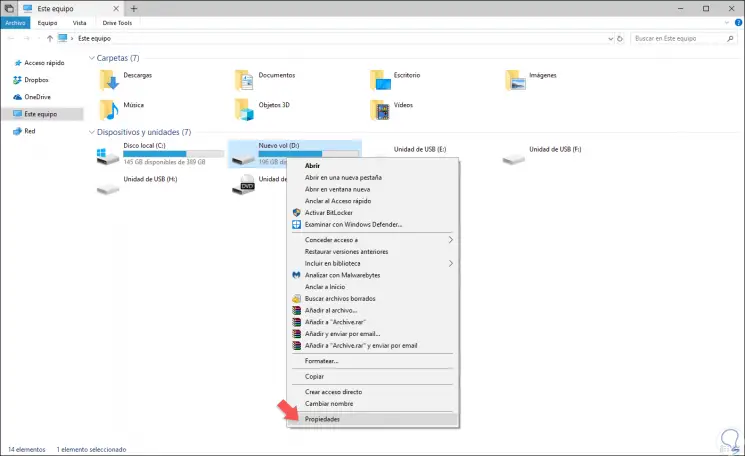
Im angezeigten Fenster geben wir den gewünschten Namen für das Gerät ein. Klicken Sie auf Übernehmen und Akzeptieren, um die Änderungen zu speichern.
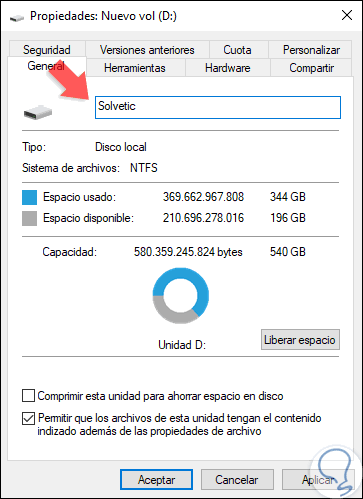
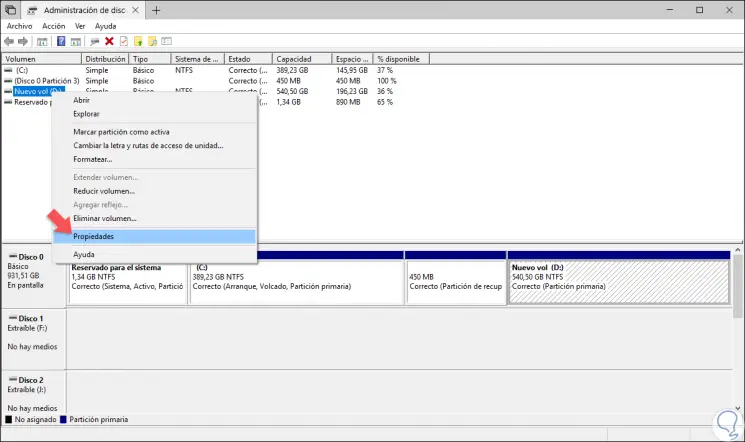
3. Benennen Sie das Laufwerk über die Eingabeaufforderung in Windows 10 um
In diesem Fall müssen wir als Administratoren auf die Eingabeaufforderung zugreifen und dort die folgende Syntax ausführen. Wir können die Änderungen automatisch sehen.
Bezeichnung <Buchstabe der Einheit>: <Neuer Name>
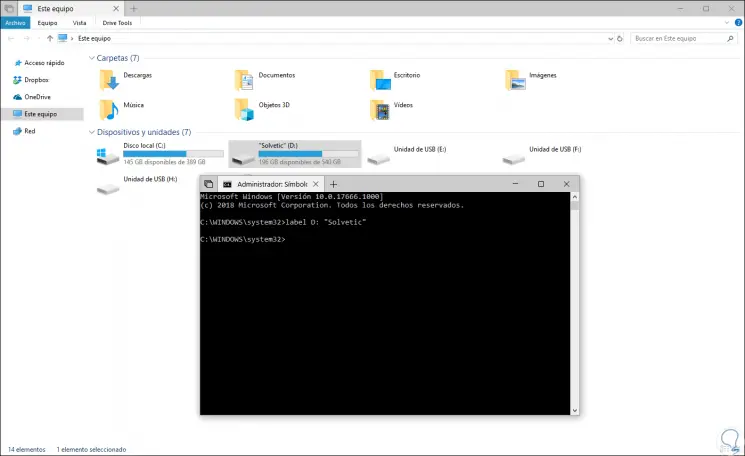
4. Benennen Sie das Laufwerk mit der PowerShell in Windows 10 um
Die folgende Methode umfasst die Verwendung der Windows PowerShell-Verwaltungskonsole, auf die wir als Administratoren zugreifen müssen, und führt die folgende Syntax aus.
Set-Volume -DriveLetter "Letter" -NewFileSystemLabel "New name"
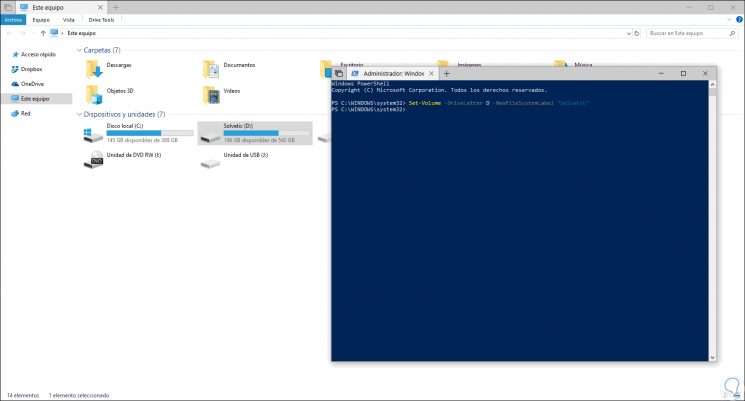
Mit einigen dieser nützlichen Optionen können wir den Namen unserer Geräte in Windows 10 bearbeiten.